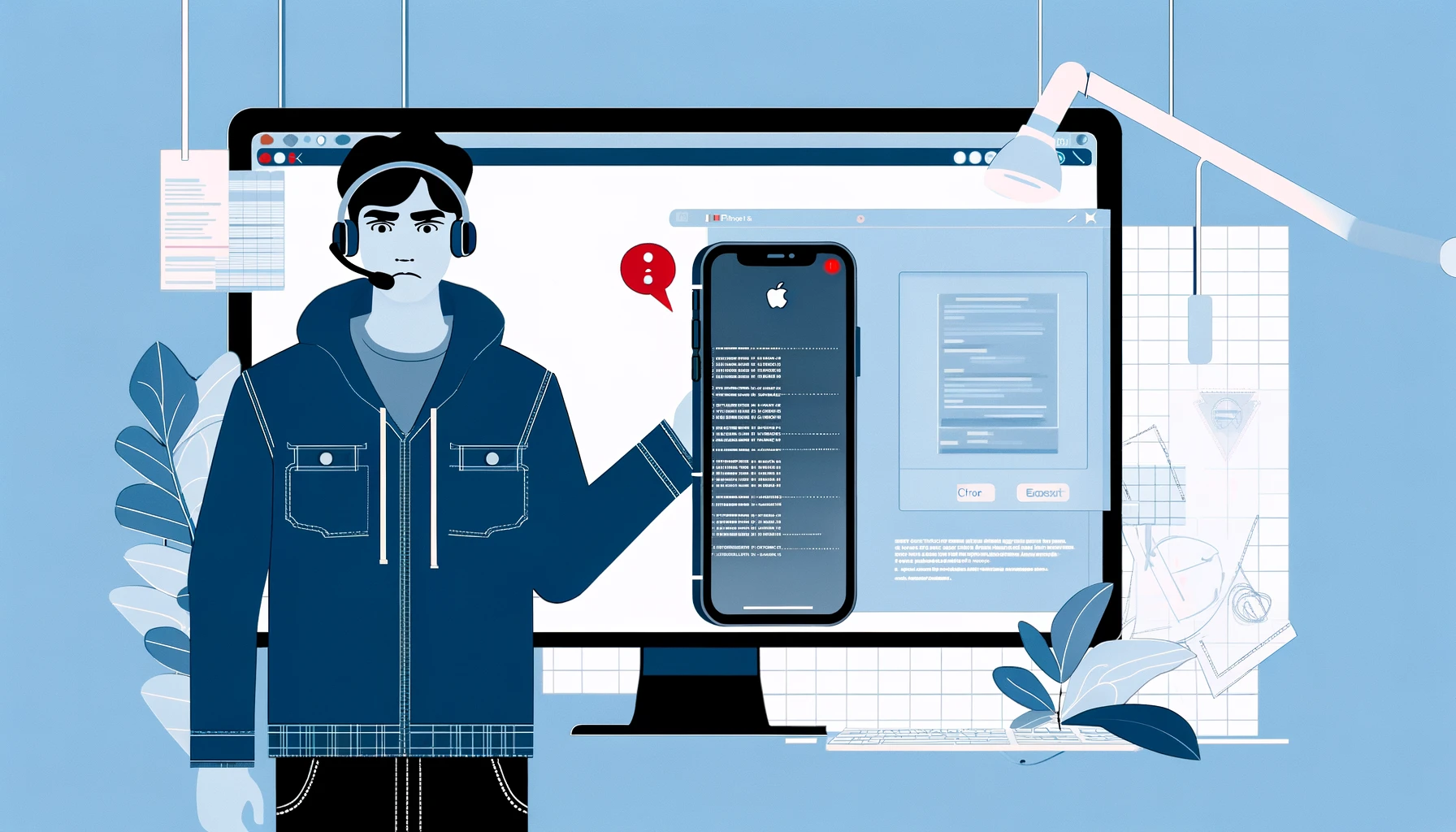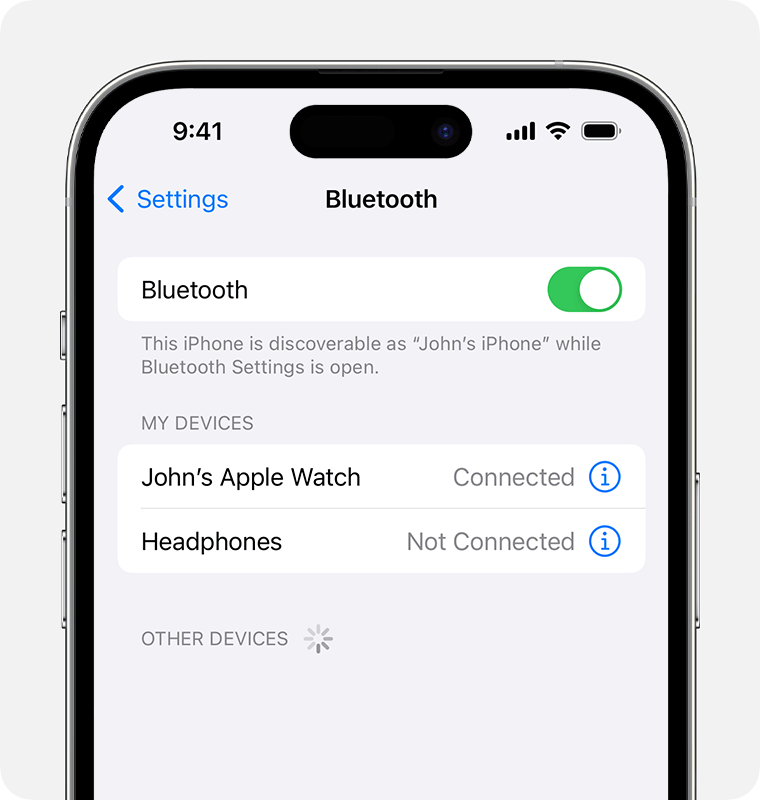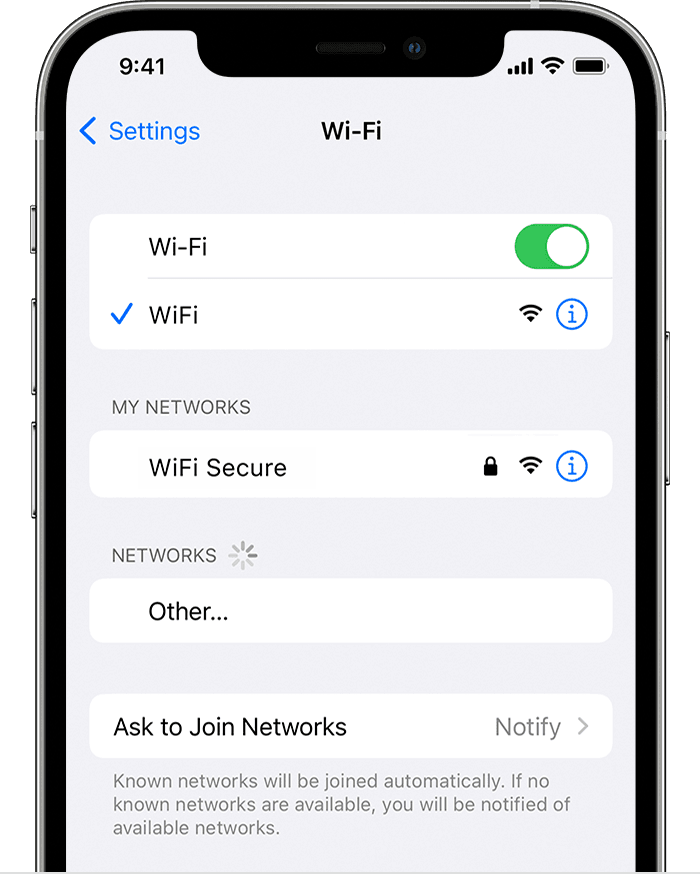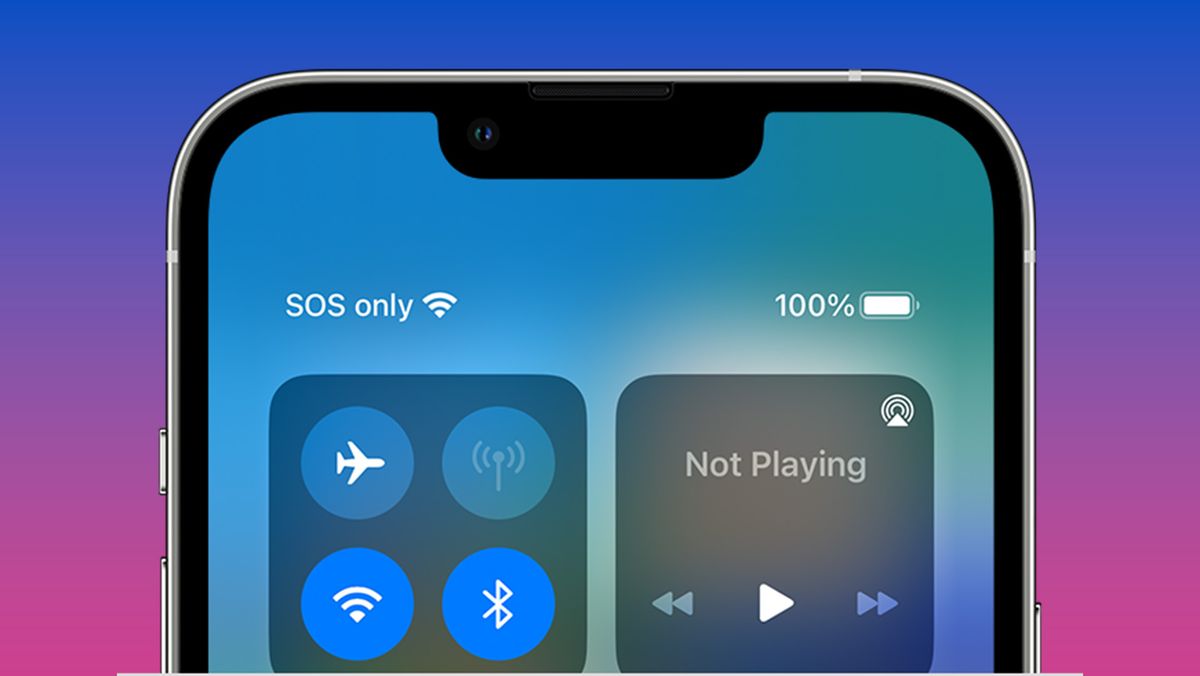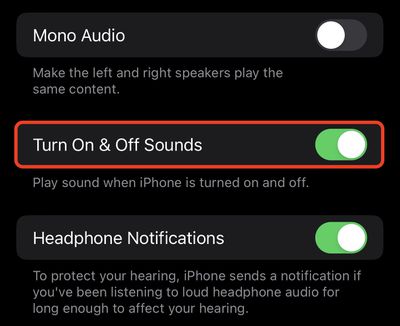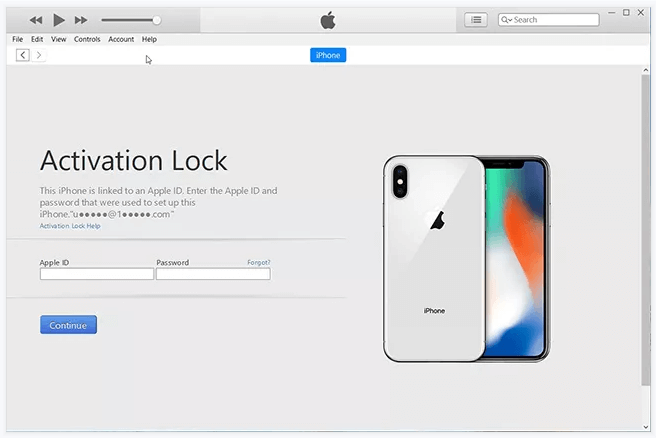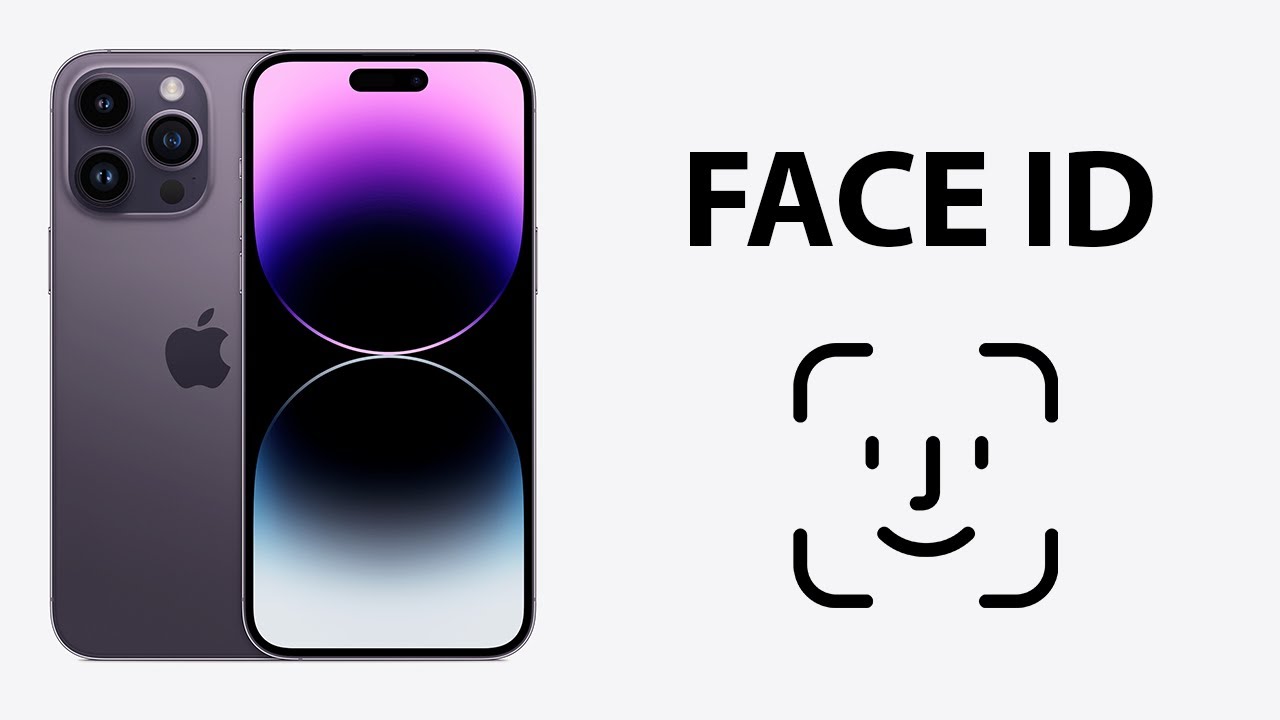16 Problèmes avec l’iPhone 14 et les solutions simples en 2024
Il est important de noter que les problèmes et les solutions mentionnés dans cet article concernent généralement l’ensemble de la gamme de l’iPhone 14. Cela inclut toutes les variantes de l’iPhone 14, comme l’iPhone 14 Mini, l’iPhone 14, l’iPhone 14 Pro et l’iPhone 14 Pro Max. Cependant, certains problèmes peuvent être spécifiques à un modèle particulier en raison de ses caractéristiques uniques. Si vous rencontrez des problèmes avec votre iPhone 14, n’hésitez pas à essayer les solutions proposées ici, car elles pourraient très probablement résoudre votre problème.
Que vous soyez un utilisateur d’iPhone 14 rencontrant des difficultés ou simplement quelqu’un qui souhaite en savoir plus sur les défis potentiels liés à cet appareil, cet article est pour vous. Nous allons explorer une variété de problèmes, allant des problèmes de batterie aux problèmes de connectivité, et fournir des conseils pratiques et des solutions pour chaque problème.
Restez avec nous alors que nous plongeons dans le monde de l’iPhone 14 et travaillons ensemble pour rendre votre expérience avec cet appareil aussi fluide que possible.
1- Problèmes de configuration de l’iPhone 14 bloqués
Description du problème
Certains utilisateurs ont signalé que leur iPhone 14 se bloque ou cesse de répondre pendant le processus de configuration, en particulier lors du transfert de données de leur ancien appareil vers le nouvel iPhone 14.
Solutions possibles
- Redémarrage forcé :
- Appuyez rapidement et relâchez le bouton d’augmentation du volume.
- Faites de même avec le bouton de diminution du volume.
- Ensuite, maintenez le bouton latéral enfoncé jusqu’à ce que le logo Apple apparaisse.
- Votre iPhone devrait redémarrer et, espérons-le, fonctionner normalement.
- Restauration d’usine :
- Assurez-vous d’avoir une sauvegarde récente de vos données, car cette méthode effacera toutes les données de votre appareil.
- Connectez votre iPhone 14 à votre ordinateur et ouvrez iTunes (sur un PC ou un Mac avec macOS Mojave ou une version antérieure) ou Finder (sur un Mac avec macOS Catalina ou une version ultérieure).
- Sélectionnez votre iPhone dans la liste des appareils.
- Dans le panneau Résumé, cliquez sur “Restaurer l’iPhone…”.
- Suivez les instructions à l’écran pour restaurer votre iPhone à ses paramètres d’usine.
- Assistance Apple :
- Si les deux méthodes ci-dessus ne résolvent pas le problème, il est recommandé de contacter l’assistance Apple.
- Vous pouvez le faire via le site web d’Apple, par téléphone, ou en prenant rendez-vous dans un Apple Store si cela est possible dans votre région.
2- L’iPhone 14 ne s’allume pas ou ne démarre pas
Description du problème
Un problème fréquemment signalé par les utilisateurs de l’iPhone 14 est que l’appareil ne s’allume pas. Cela peut se produire pour diverses raisons, allant d’un problème de batterie à un dysfonctionnement du système d’exploitation.
Solutions possibles
Voici quelques solutions possibles pour résoudre ce problème :
- Chargement de l’appareil :
- Connectez votre iPhone 14 à un chargeur.
- Attendez quelques minutes pour voir si l’écran de chargement apparaît.
- Redémarrage forcé :
- Appuyez rapidement et relâchez le bouton d’augmentation du volume.
- Faites de même avec le bouton de diminution du volume.
- Ensuite, maintenez le bouton latéral enfoncé jusqu’à ce que le logo Apple apparaisse.
- Votre iPhone devrait redémarrer et, espérons-le, fonctionner normalement.
- Restauration via iTunes ou Finder :
- Assurez-vous d’avoir une sauvegarde récente de vos données, car cette méthode effacera toutes les données de votre appareil.
- Connectez votre iPhone 14 à votre ordinateur.
- Ouvrez iTunes (sur un PC ou un Mac avec macOS Mojave ou une version antérieure) ou Finder (sur un Mac avec macOS Catalina ou une version ultérieure).
- Sélectionnez votre iPhone dans la liste des appareils.
- Dans le panneau Résumé, cliquez sur “Restaurer l’iPhone…”.
- Suivez les instructions à l’écran pour restaurer votre iPhone à ses paramètres d’usine.
- Assistance Apple :
- Si les deux méthodes ci-dessus ne résolvent pas le problème, il est recommandé de contacter l’assistance Apple.
- Vous pouvez le faire via le site web d’Apple, par téléphone, ou en prenant rendez-vous dans un Apple Store si cela est possible dans votre région.
3- La batterie se décharge rapidement sur l’iPhone 13
Description du problème
Un problème fréquemment signalé par les utilisateurs de l’iPhone 14 est que la batterie de leur appareil s’épuise plus rapidement qu’elle ne le devrait. Cela peut être dû à divers facteurs, tels que l’utilisation intensive de certaines applications, les paramètres de luminosité de l’écran, ou encore un dysfonctionnement du système d’exploitation.
Solutions possibles
Voici quelques solutions possibles pour résoudre ce problème :
- Vérification de l’utilisation de la batterie :
- Allez dans “Réglages” > “Batterie”.
- Consultez la section “Utilisation de la batterie par application” pour identifier les applications qui consomment le plus d’énergie.
- Réglage de la luminosité de l’écran :
- Allez dans “Réglages” > “Luminosité et affichage”.
- Réduisez la luminosité de l’écran ou activez le réglage automatique de la luminosité.
- Fermeture des applications en arrière-plan :
- Double-cliquez sur le bouton d’accueil pour afficher les applications ouvertes.
- Balayez vers le haut sur chaque aperçu d’application pour la fermer.
- Mise à jour du système d’exploitation :
- Allez dans “Réglages” > “Général” > “Mise à jour logicielle”.
- Si une mise à jour est disponible, cliquez sur “Télécharger et installer”.
- Réinitialisation des réglages :
- Allez dans “Réglages” > “Général” > “Réinitialiser”.
- Cliquez sur “Réinitialiser tous les réglages”. Cela ne supprimera pas vos données, mais réinitialisera les réglages à leurs valeurs par défaut.
4- L’appareil photo de l’iPhone 13 instable
Description du problème
Un problème signalé par certains utilisateurs de l’iPhone 14 concerne le bougé de l’appareil photo. Plus précisément, ils ont remarqué que l’appareil photo semble trembler lorsqu’ils utilisent certaines applications, comme Snapchat. Ce problème peut rendre difficile la prise de photos ou de vidéos claires et stables.
Solutions possibles
Voici quelques solutions possibles pour résoudre ce problème :
- Mise à jour de l’application :
- Ouvrez l’App Store sur votre iPhone 14.
- Appuyez sur votre photo de profil en haut de l’écran pour accéder à la page de votre compte.
- Faites défiler vers le bas jusqu’à la section “Mises à jour disponibles” et recherchez Snapchat.
- Si une mise à jour est disponible, appuyez sur “Mettre à jour” à côté de Snapchat.
- Réinitialisation des réglages de l’appareil photo :
- Allez dans “Réglages” > “Appareil photo”.
- Appuyez sur “Réinitialiser les réglages”.
- Confirmez que vous souhaitez réinitialiser les réglages de l’appareil photo.
- Redémarrage de l’iPhone :
- Appuyez rapidement et relâchez le bouton d’augmentation du volume.
- Faites de même avec le bouton de diminution du volume.
- Ensuite, maintenez le bouton latéral enfoncé jusqu’à ce que le logo Apple apparaisse.
- Votre iPhone devrait redémarrer et, espérons-le, le problème de l’appareil photo sera résolu.
5- iPhone 14 vibre de façon aléatoire
Description du problème
Un problème parfois signalé par les utilisateurs de l’iPhone 14 est que l’appareil semble vibrer de manière aléatoire. Cela peut être déroutant et gênant, surtout lorsque cela se produit sans raison apparente, comme la réception d’une notification.
Solutions possibles
Voici quelques solutions possibles pour résoudre ce problème :
- Vérification des notifications :
- Allez dans “Réglages” > “Notifications”.
- Parcourez la liste des applications pour vérifier si une application envoie des notifications silencieuses qui pourraient causer les vibrations.
- Réinitialisation des réglages :
- Allez dans “Réglages” > “Général” > “Réinitialiser”.
- Appuyez sur “Réinitialiser tous les réglages”. Cela ne supprimera pas vos données, mais réinitialisera les réglages à leurs valeurs par défaut.
- Mode de récupération :
- Connectez votre iPhone 14 à votre ordinateur.
- Ouvrez iTunes (sur un PC ou un Mac avec macOS Mojave ou une version antérieure) ou Finder (sur un Mac avec macOS Catalina ou une version ultérieure).
- Appuyez rapidement et relâchez le bouton d’augmentation du volume.
- Faites de même avec le bouton de diminution du volume.
- Ensuite, maintenez le bouton latéral enfoncé jusqu’à ce que l’écran du mode de récupération apparaisse.
- Dans iTunes ou Finder, choisissez “Mettre à jour”. Cela permettra à votre appareil de tenter une réinstallation du logiciel sans effacer vos données.
6- Les iPhones 13 se bloquent lors du transfert de données.
Description du problème
Un problème couramment signalé par les utilisateurs de l’iPhone 14 est que l’appareil se bloque ou cesse de répondre après le transfert de données. Cela peut se produire lors de la migration de données d’un ancien iPhone vers le nouvel iPhone 14 via iCloud ou iTunes.
Solutions possibles
Voici quelques solutions possibles pour résoudre ce problème :
- Redémarrage forcé :
- Appuyez rapidement et relâchez le bouton d’augmentation du volume.
- Faites de même avec le bouton de diminution du volume.
- Ensuite, maintenez le bouton latéral enfoncé jusqu’à ce que le logo Apple apparaisse.
- Votre iPhone devrait redémarrer et, espérons-le, fonctionner normalement.
- Restauration via iTunes ou Finder :
- Assurez-vous d’avoir une sauvegarde récente de vos données, car cette méthode effacera toutes les données de votre appareil.
- Connectez votre iPhone 14 à votre ordinateur.
- Ouvrez iTunes (sur un PC ou un Mac avec macOS Mojave ou une version antérieure) ou Finder (sur un Mac avec macOS Catalina ou une version ultérieure).
- Sélectionnez votre iPhone dans la liste des appareils.
- Dans le panneau Résumé, cliquez sur “Restaurer l’iPhone…”.
- Suivez les instructions à l’écran pour restaurer votre iPhone à ses paramètres d’usine.
- Mise à jour du logiciel :
- Allez dans “Réglages” > “Général” > “Mise à jour logicielle”.
- Si une mise à jour est disponible, cliquez sur “Télécharger et installer”.
7- AirDrop ne fonctionne pas
Description du problème
AirDrop est une fonctionnalité pratique qui permet le partage facile de fichiers entre appareils Apple. Cependant, certains utilisateurs de l’iPhone 14 ont signalé que AirDrop ne fonctionne pas correctement. Ce problème peut se manifester de différentes manières, par exemple, l’appareil peut ne pas apparaître pour les autres appareils, ou le transfert de fichiers peut échouer ou être interrompu.
Solutions possibles
Voici quelques solutions possibles pour résoudre ce problème :
- Vérification des paramètres AirDrop :
- Allez dans “Réglages” > “Général” > “AirDrop” sur votre iPhone.
- Assurez-vous que AirDrop est réglé sur “Contacts uniquement” ou “Tout le monde” pour permettre les connexions.
- Activation du Wi-Fi et du Bluetooth :
- AirDrop nécessite que le Wi-Fi et le Bluetooth soient activés pour fonctionner.
- Allez dans “Réglages” et assurez-vous que le Wi-Fi et le Bluetooth sont activés.
- Redémarrage de l’appareil :
- Parfois, un simple redémarrage peut résoudre les problèmes de fonctionnement d’AirDrop.
- Pour redémarrer votre iPhone 14, appuyez et maintenez le bouton latéral et l’un des boutons de volume jusqu’à ce que le curseur “éteindre” apparaisse. Faites glisser le curseur pour éteindre votre appareil. Après que l’appareil se soit éteint, appuyez et maintenez le bouton latéral jusqu’à ce que vous voyiez le logo Apple.
- Mise à jour du logiciel :
- Assurez-vous que votre iPhone 14 est à jour avec le dernier logiciel iOS.
- Allez dans “Réglages” > “Général” > “Mise à jour logicielle” pour vérifier si une mise à jour est disponible.
8- Application appareil photo iPhone 13 lente
Description du problème
Un problème que certains utilisateurs de l’iPhone 14 ont signalé est que l’application appareil photo fonctionne lentement. Cela peut se manifester par un retard dans l’ouverture de l’application, un délai entre le moment où le bouton de l’appareil photo est pressé et le moment où la photo est effectivement prise, ou un ralentissement général lors de l’utilisation de l’application.
Solutions possibles
Voici quelques solutions possibles pour résoudre ce problème :
- Fermeture des applications en arrière-plan :
- Appuyez deux fois rapidement sur le bouton d’accueil pour afficher les applications ouvertes.
- Balayez vers le haut sur chaque aperçu d’application pour la fermer.
- Cela libérera de la mémoire sur votre iPhone, ce qui pourrait aider à accélérer l’application appareil photo.
- Redémarrage de l’iPhone :
- Appuyez rapidement et relâchez le bouton d’augmentation du volume.
- Faites de même avec le bouton de diminution du volume.
- Ensuite, maintenez le bouton latéral enfoncé jusqu’à ce que le logo Apple apparaisse.
- Votre iPhone devrait redémarrer et, espérons-le, l’application appareil photo fonctionnera plus rapidement.
- Mise à jour du logiciel :
- Allez dans “Réglages” > “Général” > “Mise à jour logicielle”.
- Si une mise à jour est disponible, cliquez sur “Télécharger et installer”.
- Les mises à jour du logiciel peuvent souvent résoudre les problèmes de performance.
9- Problèmes de Bluetooth iPhone 14
Description du problème
Certains utilisateurs de l’iPhone 14 ont signalé des problèmes avec la fonctionnalité Bluetooth de leur appareil. Ces problèmes peuvent varier, allant de la difficulté à connecter l’appareil à d’autres dispositifs Bluetooth, à des déconnexions fréquentes ou à une qualité de son médiocre lors de l’utilisation d’écouteurs ou de haut-parleurs Bluetooth.
Solutions possibles
Voici quelques solutions possibles pour résoudre ce problème :
- Assurer que Bluetooth est activé :
- Allez dans “Réglages” > “Bluetooth” sur votre iPhone 14.
- Assurez-vous que le commutateur Bluetooth est en position “On” (vert).
- Désactiver et activer Wi-Fi, activer et désactiver le Mode Avion :
- Allez dans “Réglages” > “Wi-Fi” et désactivez puis réactivez le Wi-Fi.
- Allez dans “Réglages” et activez puis désactivez le Mode Avion.
- Redémarrage de l’iPhone :
- Appuyez rapidement et relâchez le bouton d’augmentation du volume.
- Faites de même avec le bouton de diminution du volume.
- Ensuite, maintenez le bouton latéral enfoncé jusqu’à ce que le logo Apple apparaisse.
- Votre iPhone devrait redémarrer et, espérons-le, le problème de Bluetooth sera résolu.
- Oublier Bluetooth et re-juméler :
- Allez dans “Réglages” > “Bluetooth”.
- Appuyez sur le “i” à côté du nom du dispositif avec lequel vous rencontrez des problèmes.
- Appuyez sur “Oublier cet appareil” et confirmez.
- Essayez ensuite de jumeler à nouveau votre iPhone avec le dispositif.
- Réinitialiser les réglages réseau :
- Allez dans “Réglages” > “Général” > “Réinitialiser”.
- Appuyez sur “Réinitialiser les réglages réseau”. Cela réinitialisera tous les réglages réseau, y compris les connexions Bluetooth, mais ne supprimera pas vos données.
10- Problèmes de Wi-Fi sur l’iPhone 14
Description du problème
Certains utilisateurs de l’iPhone 14 ont signalé des problèmes avec leur connexion Wi-Fi. Ces problèmes peuvent varier, allant de la difficulté à se connecter à un réseau Wi-Fi, à des déconnexions fréquentes ou à une vitesse de connexion plus lente que prévu.
Solutions possibles
Voici quelques solutions possibles pour résoudre ce problème :
- Redémarrage de l’iPhone :
- Appuyez rapidement et relâchez le bouton d’augmentation du volume.
- Faites de même avec le bouton de diminution du volume.
- Ensuite, maintenez le bouton latéral enfoncé jusqu’à ce que le logo Apple apparaisse.
- Votre iPhone devrait redémarrer et, espérons-le, le problème de Wi-Fi sera résolu.
- Vérification des paramètres Wi-Fi :
- Allez dans “Réglages” > “Wi-Fi” sur votre iPhone 14.
- Assurez-vous que le Wi-Fi est activé et que vous êtes connecté au bon réseau.
- Si vous êtes connecté mais que vous rencontrez toujours des problèmes, essayez de vous déconnecter puis de vous reconnecter au réseau.
- Réinitialisation des réglages réseau :
- Allez dans “Réglages” > “Général” > “Réinitialiser”.
- Appuyez sur “Réinitialiser les réglages réseau”. Cela réinitialisera tous les réglages réseau, y compris les connexions Wi-Fi, mais ne supprimera pas vos données.
- Mise à jour du logiciel :
- Allez dans “Réglages” > “Général” > “Mise à jour logicielle”.
- Si une mise à jour est disponible, cliquez sur “Télécharger et installer”.
- Les mises à jour du logiciel peuvent souvent résoudre les problèmes de performance.
11- Problèmes de charge de l’iPhone 14
Description du problème
Certains utilisateurs de l’iPhone 14 ont signalé des problèmes avec la charge de leur appareil. Ces problèmes peuvent varier, allant de la difficulté à charger l’appareil, à une charge très lente, ou encore à une batterie qui ne se charge pas complètement.
Solutions possibles
Voici quelques solutions possibles pour résoudre ce problème :
- Vérification du câble de charge et de l’adaptateur :
- Assurez-vous que le câble de charge et l’adaptateur sont en bon état et fonctionnent correctement.
- Essayez d’utiliser un autre câble ou adaptateur pour voir si le problème persiste.
- Nettoyage du port de charge :
- Le port de charge de votre iPhone peut être obstrué par de la poussière ou des débris.
- Utilisez un outil de nettoyage doux pour nettoyer le port de charge.
- Redémarrage de l’iPhone :
- Appuyez rapidement et relâchez le bouton d’augmentation du volume.
- Faites de même avec le bouton de diminution du volume.
- Ensuite, maintenez le bouton latéral enfoncé jusqu’à ce que le logo Apple apparaisse.
- Votre iPhone devrait redémarrer et, espérons-le, le problème de charge sera résolu.
- Mise à jour du logiciel :
- Allez dans “Réglages” > “Général” > “Mise à jour logicielle”.
- Si une mise à jour est disponible, cliquez sur “Télécharger et installer”.
- Les mises à jour du logiciel peuvent souvent résoudre les problèmes de performance.
12- Problèmes de données cellulaires de l’iPhone 14
Description du problème
Certains utilisateurs de l’iPhone 14 ont signalé des problèmes avec leurs données cellulaires. Ces problèmes peuvent varier, allant de la difficulté à se connecter à un réseau de données cellulaires, à des déconnexions fréquentes ou à une vitesse de connexion plus lente que prévu.
Solutions possibles
Voici quelques solutions possibles pour résoudre ce problème :
- Vérification des paramètres des données cellulaires :
- Allez dans “Réglages” > “Données cellulaires” sur votre iPhone 14.
- Assurez-vous que les données cellulaires sont activées.
- Redémarrage de l’iPhone :
- Appuyez rapidement et relâchez le bouton d’augmentation du volume.
- Faites de même avec le bouton de diminution du volume.
- Ensuite, maintenez le bouton latéral enfoncé jusqu’à ce que le logo Apple apparaisse.
- Votre iPhone devrait redémarrer et, espérons-le, le problème de données cellulaires sera résolu.
- Mise à jour du logiciel :
- Allez dans “Réglages” > “Général” > “Mise à jour logicielle”.
- Si une mise à jour est disponible, cliquez sur “Télécharger et installer”.
- Les mises à jour du logiciel peuvent souvent résoudre les problèmes de performance.
13- Problèmes de son de l’iPhone 14
Description du problème
Certains utilisateurs de l’iPhone 14 ont signalé des problèmes avec le son de leur appareil. Ces problèmes peuvent varier, allant de la difficulté à entendre les appels, à une qualité de son médiocre lors de l’écoute de musique ou de vidéos, ou encore à un son qui grésille ou se coupe de manière inattendue.
Solutions possibles
Voici quelques solutions possibles pour résoudre ce problème :
- Vérification du volume :
- Assurez-vous que le volume de votre iPhone 14 est réglé à un niveau approprié.
- Vous pouvez ajuster le volume à l’aide des boutons de volume sur le côté de l’appareil.
- Nettoyage des haut-parleurs :
- Les haut-parleurs de votre iPhone peuvent être obstrués par de la poussière ou des débris.
- Utilisez un outil de nettoyage doux pour nettoyer les haut-parleurs.
- Redémarrage de l’iPhone :
- Appuyez rapidement et relâchez le bouton d’augmentation du volume.
- Faites de même avec le bouton de diminution du volume.
- Ensuite, maintenez le bouton latéral enfoncé jusqu’à ce que le logo Apple apparaisse.
- Votre iPhone devrait redémarrer et, espérons-le, le problème de son sera résolu.
- Mise à jour du logiciel :
- Allez dans “Réglages” > “Général” > “Mise à jour logicielle”.
- Si une mise à jour est disponible, cliquez sur “Télécharger et installer”.
- Les mises à jour du logiciel peuvent souvent résoudre les problèmes de performance.
14- Problèmes d’activation de l’iPhone 14
Description du problème
Certains utilisateurs de l’iPhone 14 ont signalé des problèmes lors de l’activation de leur appareil. Ces problèmes peuvent inclure des erreurs lors de l’activation, l’incapacité de terminer le processus d’activation, ou des messages indiquant que le serveur d’activation est temporairement indisponible.
Solutions possibles
Voici quelques solutions possibles pour résoudre ce problème :
- Vérifiez votre connexion réseau :
- Assurez-vous que vous disposez d’une connexion Internet stable lors de l’activation de votre iPhone 14.
- Si vous utilisez le Wi-Fi, essayez de vous connecter à un autre réseau si possible.
- Redémarrez votre iPhone :
- Appuyez rapidement et relâchez le bouton d’augmentation du volume.
- Faites de même avec le bouton de diminution du volume.
- Ensuite, maintenez le bouton latéral enfoncé jusqu’à ce que le logo Apple apparaisse.
- Votre iPhone devrait redémarrer et, espérons-le, le problème d’activation sera résolu.
- Vérifiez l’état du serveur d’activation d’Apple :
- Il est possible que les serveurs d’activation d’Apple soient temporairement indisponibles.
- Vous pouvez vérifier l’état du serveur sur le site web d’Apple.
- Contactez votre opérateur :
- Si vous recevez un message indiquant que votre carte SIM n’est pas prise en charge, contactez votre opérateur pour obtenir de l’aide.
15- Problèmes Face ID iPhone 14
Description du problème
Certains utilisateurs de l’iPhone 14 ont signalé des problèmes avec la fonctionnalité d’identification de visage, également connue sous le nom de Face ID. Ces problèmes peuvent inclure l’incapacité de configurer Face ID, des échecs répétés de l’identification de visage, ou des erreurs indiquant que Face ID n’est pas disponible.
Solutions possibles
Voici quelques solutions possibles pour résoudre ce problème :
- Redémarrage de l’iPhone :
- Appuyez rapidement et relâchez le bouton d’augmentation du volume.
- Faites de même avec le bouton de diminution du volume.
- Ensuite, maintenez le bouton latéral enfoncé jusqu’à ce que le logo Apple apparaisse.
- Votre iPhone devrait redémarrer et, espérons-le, le problème d’identification de visage sera résolu.
- Vérification des paramètres de Face ID :
- Allez dans “Réglages” > “Face ID et code” sur votre iPhone 14.
- Assurez-vous que Face ID est configuré et que les fonctionnalités que vous souhaitez utiliser avec Face ID sont activées.
- Réinitialisation de Face ID :
- Allez dans “Réglages” > “Face ID et code”.
- Appuyez sur “Réinitialiser Face ID” pour supprimer les données de Face ID existantes et configurer à nouveau Face ID.
- Mise à jour du logiciel :
- Allez dans “Réglages” > “Général” > “Mise à jour logicielle”.
- Si une mise à jour est disponible, cliquez sur “Télécharger et installer”.
- Les mises à jour du logiciel peuvent souvent résoudre les problèmes de performance.
16- Problèmes de surchauffe de l’iPhone 14
Description du problème
Certains utilisateurs de l’iPhone 14 ont signalé des problèmes de surchauffe avec leur appareil. Ces problèmes peuvent se manifester de différentes manières, par exemple, l’appareil peut devenir chaud au toucher, la batterie peut se décharger rapidement, ou l’appareil peut se fermer de manière inattendue en raison de la température élevée.
Solutions possibles
Voici quelques solutions possibles pour résoudre ce problème :
- Évitez les environnements extrêmes :
- Les iPhones sont conçus pour fonctionner dans un certain intervalle de température. Évitez d’exposer votre iPhone à des températures extrêmement chaudes ou froides.
- Mise à jour du logiciel :
- Assurez-vous que votre iPhone 14 est à jour avec le dernier logiciel iOS.
- Allez dans “Réglages” > “Général” > “Mise à jour logicielle” pour vérifier si une mise à jour est disponible.
- Réinitialisation de l’iPhone :
- Si votre iPhone continue de surchauffer, vous pouvez essayer de le réinitialiser.
- Pour réinitialiser votre iPhone 14, appuyez et maintenez le bouton latéral et l’un des boutons de volume jusqu’à ce que le curseur “éteindre” apparaisse. Faites glisser le curseur pour éteindre votre appareil. Après que l’appareil se soit éteint, appuyez et maintenez le bouton latéral jusqu’à ce que vous voyiez le logo Apple.
Communautés et forums d’entraide iPhone 14
Il est également utile de noter que les forums de discussion en ligne peuvent être une excellente ressource pour trouver des informations supplémentaires ou poser des questions sur votre iPhone 14. Ces forums regroupent souvent une communauté d’utilisateurs expérimentés qui peuvent partager leurs propres expériences, solutions et astuces. N’hésitez pas à explorer ces forums pour obtenir plus d’aide ou de conseils sur votre iPhone 14. Cependant, assurez-vous toujours de protéger vos informations personnelles lorsque vous interagissez en ligne.
Voici quelques forums où vous pourriez trouver des informations supplémentaires sur l’iPhone 14 :
- Les forums de MacGeneration : Un forum francophone dédié aux produits Apple, y compris l’iPhone 14.
- iPhoneSoft : Un autre forum francophone où les utilisateurs discutent des iPhones, y compris l’iPhone 14.
- iOS sur Les forums de MacGeneration : Une section du forum de MacGeneration spécifiquement dédiée aux problèmes logiciels avec l’iPhone.
N’hésitez pas à laisser vos avis, partager vos astuces ou toute autre information pertinente dans la section des commentaires ci-dessous. Votre contribution est précieuse pour nous et pour nos lecteurs.